
Crear un Pedido repetido en Prinect Integración con un MIS conectado (Prinect Business)
El Pedido repetido es Creado en el MIS (Prinect Business) y Importado en Prinect Integración. El Pedido precedente ya se ha producido y se han Guardado las Preferencias de impresión. El Flujo de trabajo JDF-PPF ha sido Configurado para que el Pedido sea Iniciado Automáticamente en la Integración de Prinect. Las Preferencias de impresión se pueden Aplicar ahora al Pedido repetido de dos Tipos:
•La transferencia de las preferencias de impresión ha de ser automática
•Las Preferencias de impresión deben aplicarse manualmente
La transferencia de las preferencias de impresión ha de ser automática
•En la Integración Prinect, la Importación de JDF debe estar configurada para la transferencia Automática de las Preferencias de impresión.
En esta ocasión se describe únicamente la configuración para la transferencia automática de las preferencias de impresión. Encontrará una Descripción detallada de la Configuración de la Importación de JDF aquí: Flujo de trabajo mixto PPF / JDF con MIS y un sistema de preimpresión Externa.
•Es imprescindible crear en Prinect Business un pedido repetido y una información JDF. El Pedido repetido se Importará Automáticamente a Prinect Integración.
1.En el Prinect Cockpit, vaya al Area "Administración > Importación de JDF" y luego al Registro "Pedido precedente":

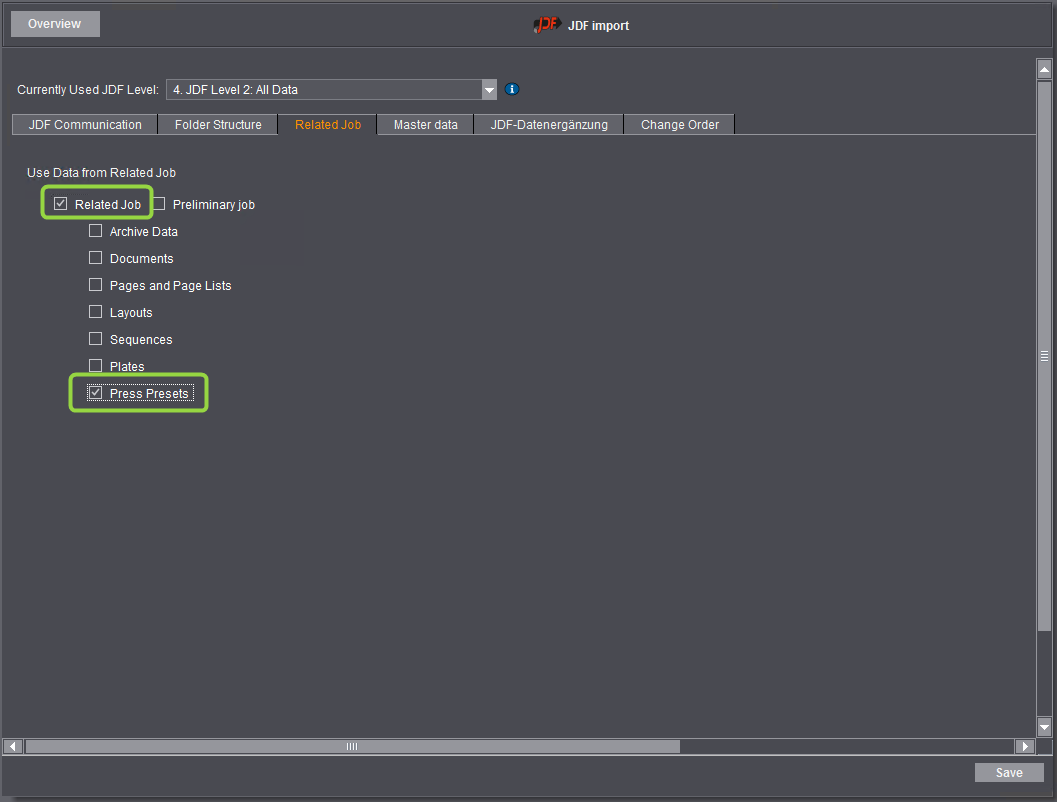
2.Active la opción "Pedido perteneciente".
Sólo con esta selección se transferirán automáticamente las preferencias de impresión.
3.Active la opción "Preferencias de impresión".
4.Haga clic en "Guardar".
Con un clic en "Vista general" cierre el área "Importación de JDF". Ahora debe generar el pedido repetido en Prinect Business. Para ello, el pedido precedente se debe copiar en un nuevo pedido.

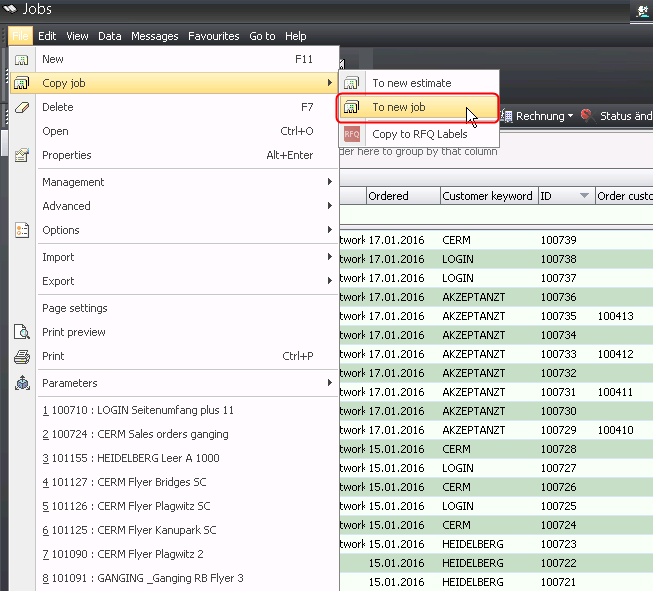
5.Para ello, en Prinect Business abra el comando de menú "Archivo > Copiar pedido > En nuevo pedido".
Abrir el cuadro de diálogo "Copiar pedido a pedido".

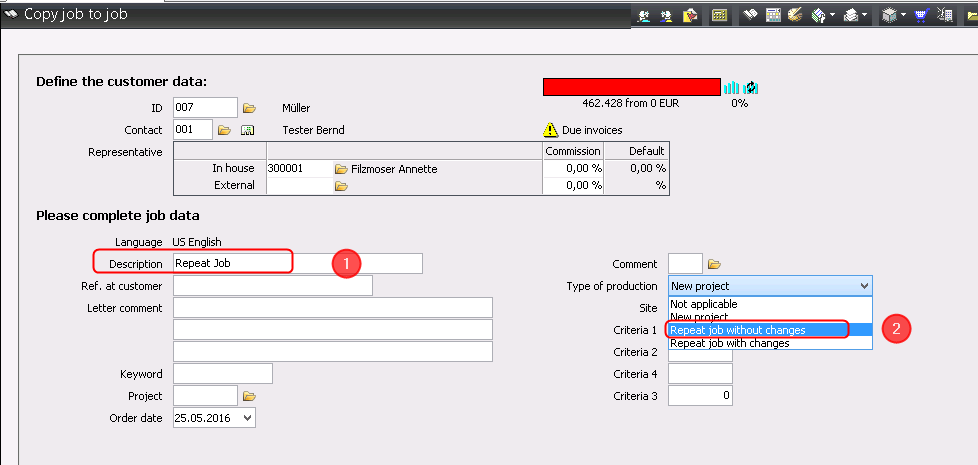
6.En el campo de entrada "Designación" escriba un nuevo nombre para el pedido (1).
7.En la lista de selección "Tipo de producción" elija la entrada "Reimpresión invariable".
8.Haga clic en el botón "Siguiente".
9.Cerrar el diálogo con el Botones "Salir".
Ahora debe enviar el Pedido repetido a Prinect Integración.

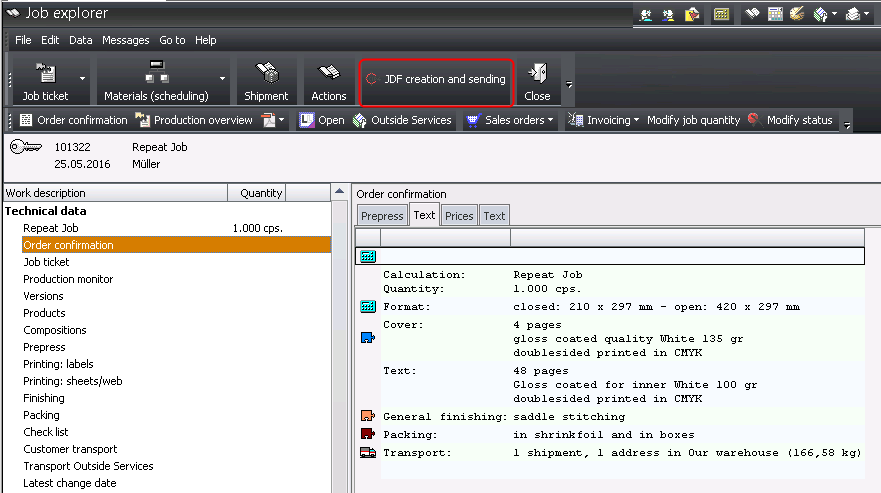
10.Para ello haga clic en el botón "Crear y enviar JDF".
11.Botones "Salir".
Enviado el Pedido a Integración Prinect.
12.En Prinect Cockpit cambie a la vista "Pedidos".
El Pedido se marca en la Lista de pedidos con el Símbolo siguiente como Pedido repetido con Datos ya transferidos:


Las Preferencias de impresión deben aplicarse manualmente
•En Prinect Cockpit, los Ajustes para la transferencia manual de las Preferencias de impresión se configuran en los Ajustes para la Importación de JDF.
Descripción de la Configuración para la transferencia manual de Preferencias de impresión. Encontrará Información detallada sobre cómo Configurar la Importación de JDF en la siguiente dirección: Flujo de trabajo mixto PPF / JDF con MIS y un sistema de preimpresión Externa.
•Debe Crearse un Pedido repetido en Prinect Business y Generar una Carpeta de pedido. El Pedido repetido se Importará Automáticamente al Flujo de trabajo de Prinect.
Proceda de la siguiente manera:
1.En el Prinect Cockpit pase al área "Administración > Importación de JDF".
2.Cambie a la pestañeta "Pedido precedente".

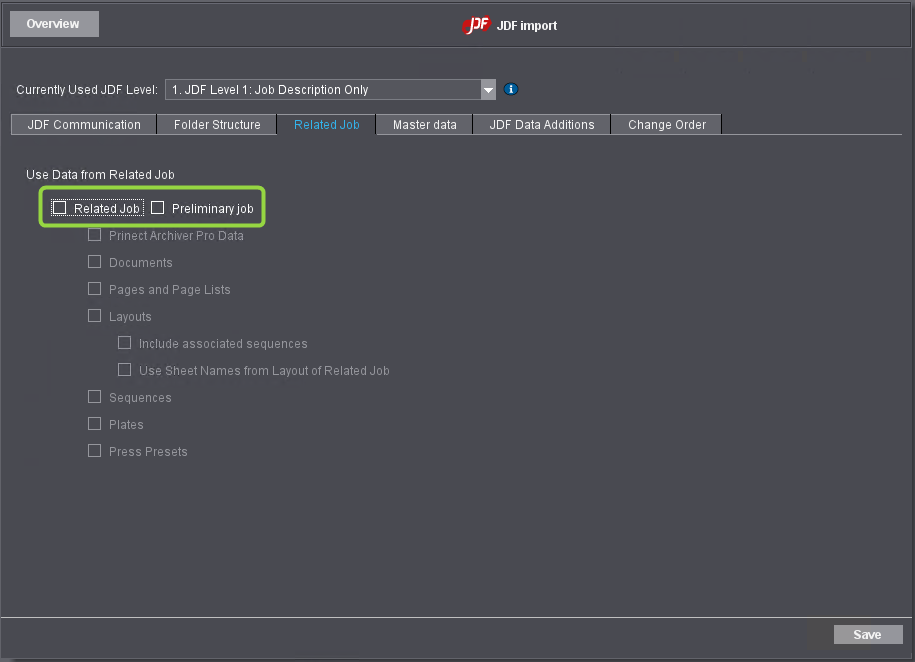
3.Desactive la opción "Pedido perteneciente".
Desactivar esta opción es un requisito previo para que las Preferencias de impresión no se apliquen durante la Importación. Las Preferencias de impresión se aplican posteriormente de forma manual en el Cockpit.
4.Haga clic en "Guardar".
Con un clic en "Vista general" cierre el área "Importación de JDF". Ahora debe Crear el Pedido repetido en Prinect Business. Para ello, el pedido precedente se debe copiar en un nuevo pedido.

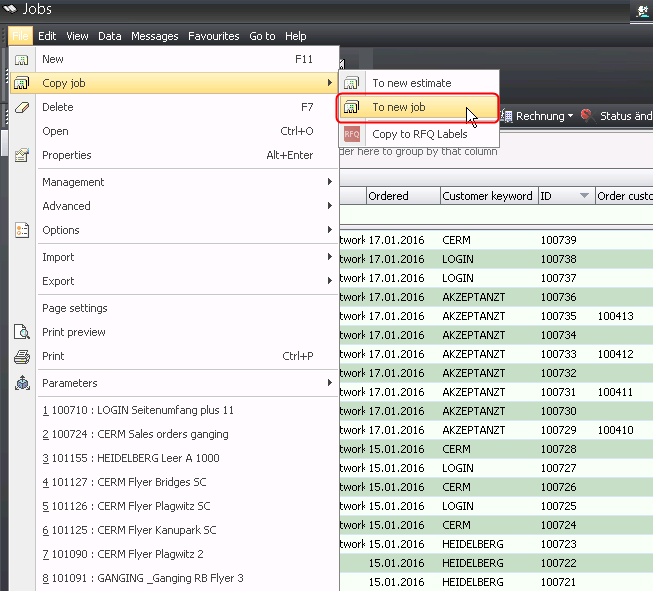
5.En Prinect Business, active el comando de menú "Archivo > Copia del Pedido > Nuevo pedido".
Se abre el cuadro de diálogo "Abrir pedido a pedido".

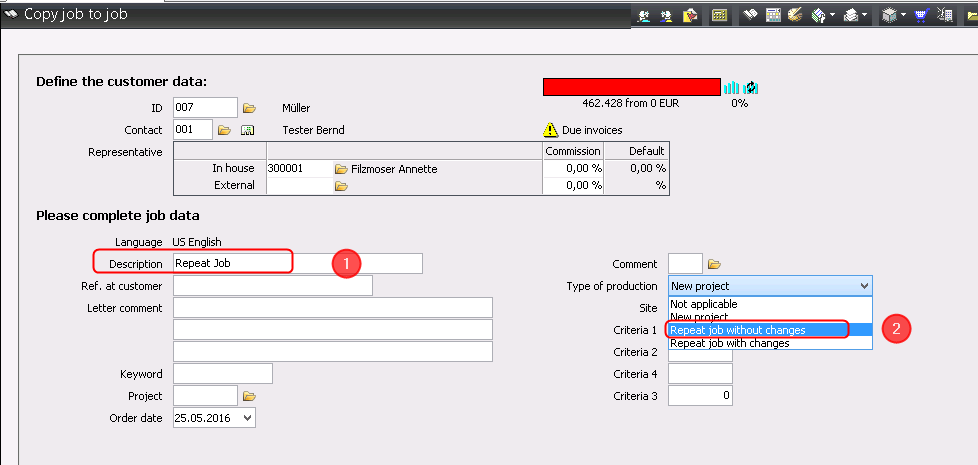
6.En el campo de entrada "Designación" escriba un nuevo nombre para el pedido (1).
7.En la lista de selección "Tipo de producción" elija la entrada "Reimpresión invariable".
8.Haga clic en el botón "Siguiente".
9.Cerrar el diálogo con el Botones "Salir".
Ahora hay que enviar el pedido repetido al Prinect Cockpit.

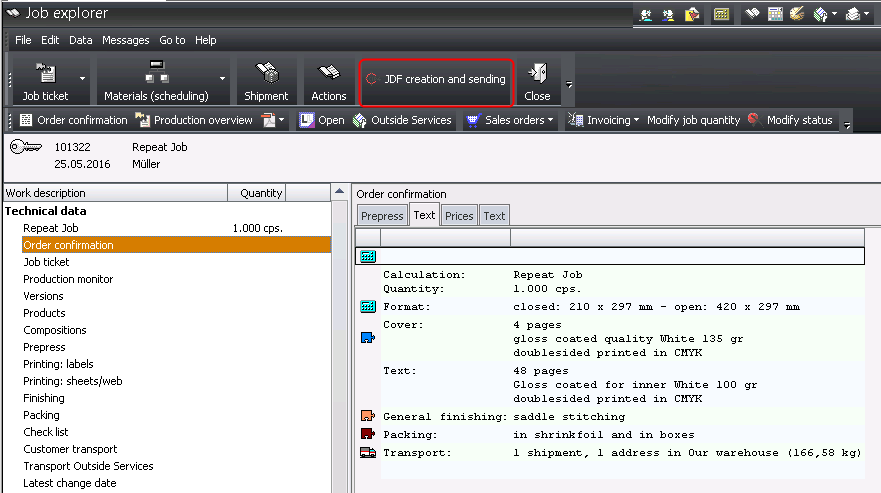
10.Haga clic en el Botones "Acciones".
Abrir el cuadro de diálogo "Acciones".
11.Haga clic en el botón "OK".
Enviado el Pedido a Integración Prinect.
12.Ver "Pedidos" en el Cockpit.
En la Lista de pedidos, este Pedido se etiqueta como Pedido repetido con el Símbolo siguiente. En este momento, no se han aplicado Preferencias de impresión.


13.Haga clic en el Pedido repetido en la Lista de pedidos para abrirlo.

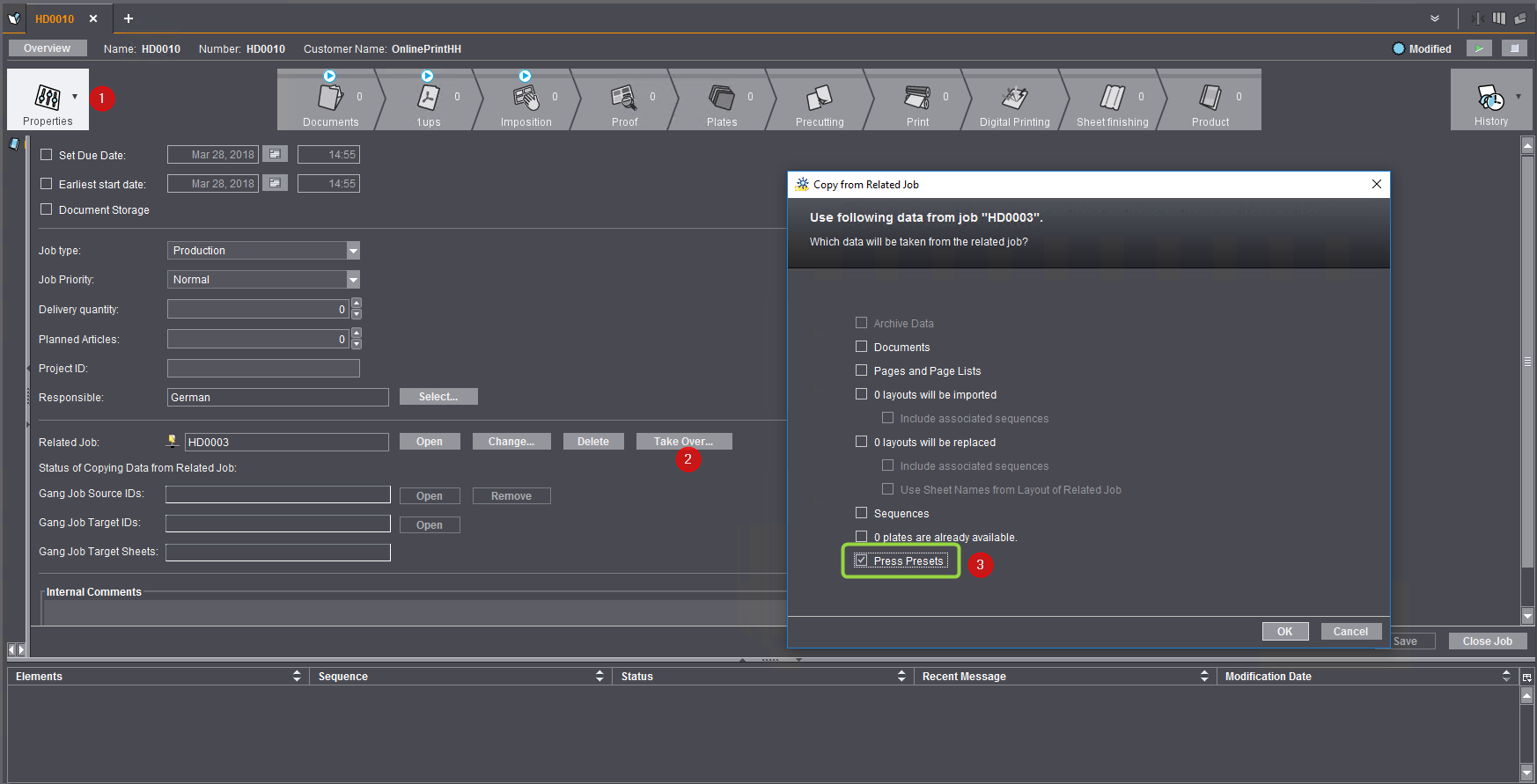
14.Cambie al área de parámetros "Propiedades" (1).
15.Haga clic en el botón "Aplicar" (2).
Abrir la ventana "Aplicar del pedido correspondiente".
![]() Cuidado: Sólo puede Aplicar los datos de este Pedido una vez. Después de Confirmar con "OK", el diálogo no se puede Abrir de nuevo.
Cuidado: Sólo puede Aplicar los datos de este Pedido una vez. Después de Confirmar con "OK", el diálogo no se puede Abrir de nuevo.
16.Active la opción "Preferencias de impresión" (3).
17.Confirme con "OK".
Si los Datos se han Aplicado Con éxito, el Botón "Aplicar" está Desactivado.
Privacy Policy | Impronta | Prinect Know How | Prinect Release Notes